Conecte una PC con Windows 10 a la red Wi-Fi sin ingresar la contraseña
Actualizado 2023 de enero: Deje de recibir mensajes de error y ralentice su sistema con nuestra herramienta de optimización. Consíguelo ahora en - > este enlace
- Descargue e instale la herramienta de reparación aquí.
- Deja que escanee tu computadora.
- La herramienta entonces repara tu computadora.
¿Quiere conectar la nueva PC a Internet a través de su Wi-Fi pero no recuerda la contraseña de Wi-Fi? ¿Quiere conectar rápidamente su PC a un módem o enrutador sin ingresar la contraseña? A continuación, se explica cómo utilizar la función Configuración protegida de Wi-Fi (WPS) para conectarse a una red Wi-Fi sin ingresar la contraseña.
La mayoría de los enrutadores y módems modernos que tienen Wi-Fi integrado admiten la configuración protegida de Wi-Fi o comúnmente conocida como WPS. La función WPS le permite conectar un dispositivo a un módem o enrutador compatible sin ingresar la contraseña.

Si un módem o enrutador admite WPS, tendrá un botón WPS en algún lugar. Incluso puede consultar el manual del enrutador o módem para verificar si es compatible con WPS.
Notas importantes:
Ahora puede prevenir los problemas del PC utilizando esta herramienta, como la protección contra la pérdida de archivos y el malware. Además, es una excelente manera de optimizar su ordenador para obtener el máximo rendimiento. El programa corrige los errores más comunes que pueden ocurrir en los sistemas Windows con facilidad - no hay necesidad de horas de solución de problemas cuando se tiene la solución perfecta a su alcance:
- Paso 1: Descargar la herramienta de reparación y optimización de PC (Windows 11, 10, 8, 7, XP, Vista - Microsoft Gold Certified).
- Paso 2: Haga clic en "Start Scan" para encontrar los problemas del registro de Windows que podrían estar causando problemas en el PC.
- Paso 3: Haga clic en "Reparar todo" para solucionar todos los problemas.
Windows 10 facilita la conexión de su PC a un módem o enrutador compatible con WPS. En esta guía, veremos cómo conectar una PC con Windows 10 al módem o enrutador sin ingresar la contraseña de Wi-Fi.
Conecta Windows 10 a la red Wi-Fi mediante WPS
Importante: asumimos que su enrutador Wi-Fi está encendido y es compatible con WPS.
Paso 1: haga clic en el icono de conexión inalámbrica en el área de la bandeja del sistema de la barra de tareas para ver el menú desplegable con todas las redes Wi-Fi detectadas por su PC.
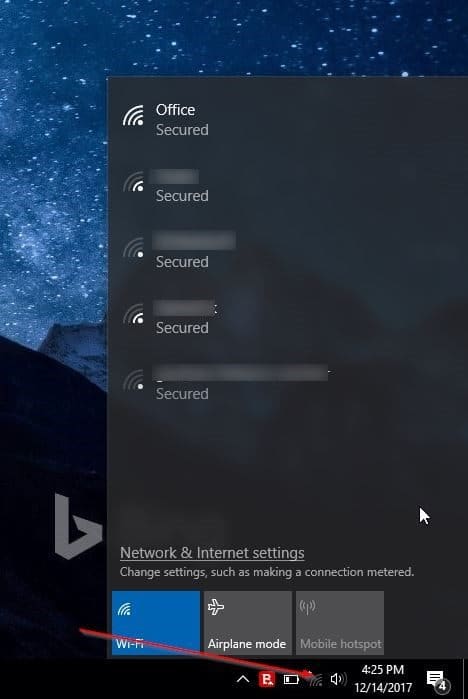
Si no puede ver el ícono de red Wi-Fi, consulte nuestra guía de cómo restaurar el ícono inalámbrico que falta.
Paso 2: haga clic en la red Wi-Fi a la que desea conectar su PC.
Paso 3: ahora debería ver el botón Conectar . Windows 10 selecciona automáticamente la opción Conectar automáticamente . Desmarca la opción si no quieres que Windows 10 se conecte automáticamente a esa red Wi-Fi cada vez que enciendas tu PC.

Paso 4: ahora verá la solicitud de contraseña. En este paso, no es necesario que ingrese la contraseña de Wi-Fi si su enrutador Wi-Fi es compatible con WPS (Configuración protegida de Wi-Fi). Puede conectar su PC con Windows 10 a su red Wi-Fi simplemente presionando el botón WPS en el enrutador. Casi todos los módems y enrutadores modernos tienen un botón WPS.
Cuando vea el mensaje de contraseña en la pantalla de su Windows 10, simplemente presione el botón WPS en el enrutador o módem para transferir automáticamente la información de la contraseña del enrutador / módem a su PC y conectar su PC a la red Wi-Fi.
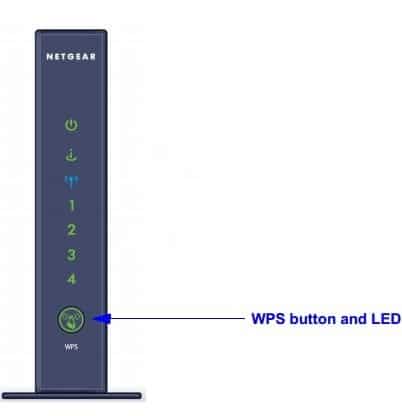
Crédito de la imagen a Netgear
Tenga en cuenta que el botón WPS generalmente se encuentra en la parte frontal del enrutador o módem, pero puede estar en cualquier lugar del módem o enrutador. Además, en algunos módems o enrutadores, es posible que deba presionar el botón WPS durante unos segundos. Verá el mensaje 'Obteniendo la configuración del enrutador' en el menú emergente Wi-Fi de su PC con Windows 10 cuando presione el botón WPS.
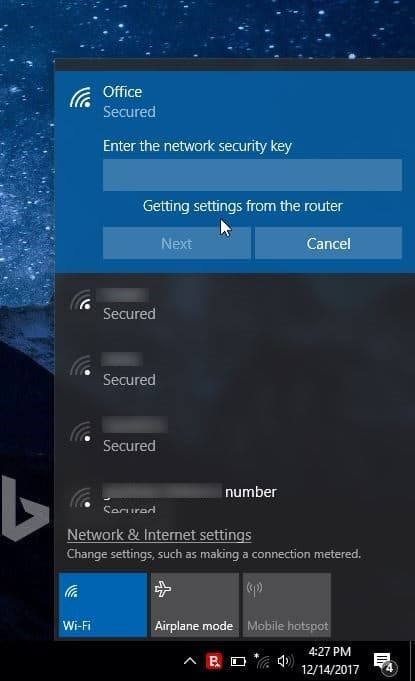
Una vez conectado, debería poder navegar por Internet.
Si se lo está preguntando, este es un procedimiento de una sola vez. No es necesario que presione el botón WPS cada vez para conectar su PC a la red Wi-Fi.
También te puede interesar consultar el historial de Wi-Fi en tu PC con Windows 10.


